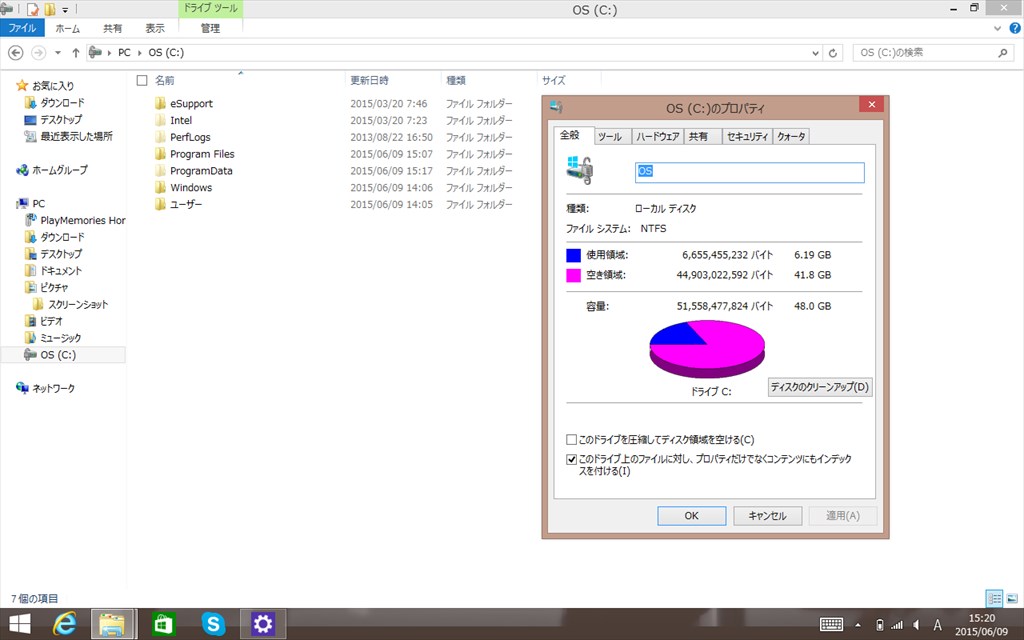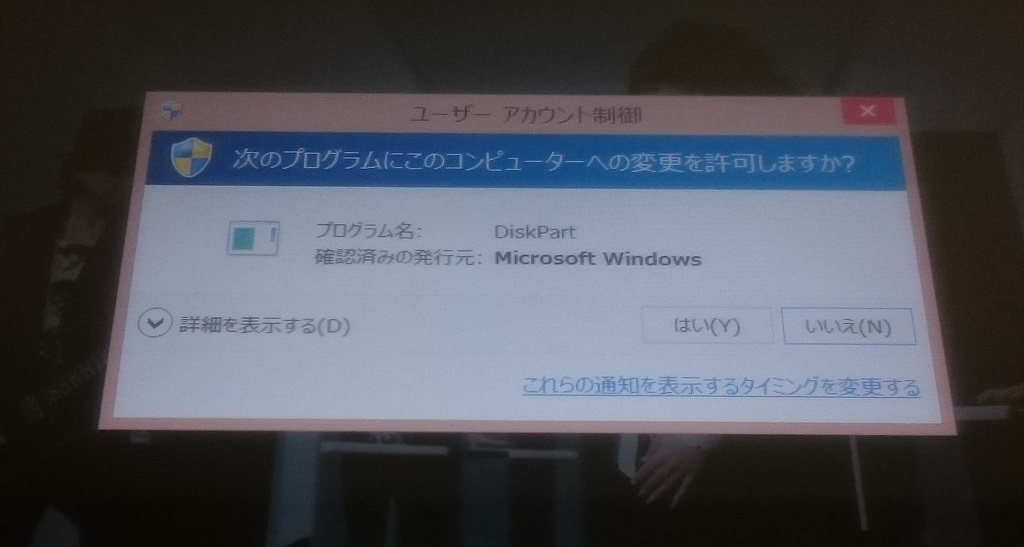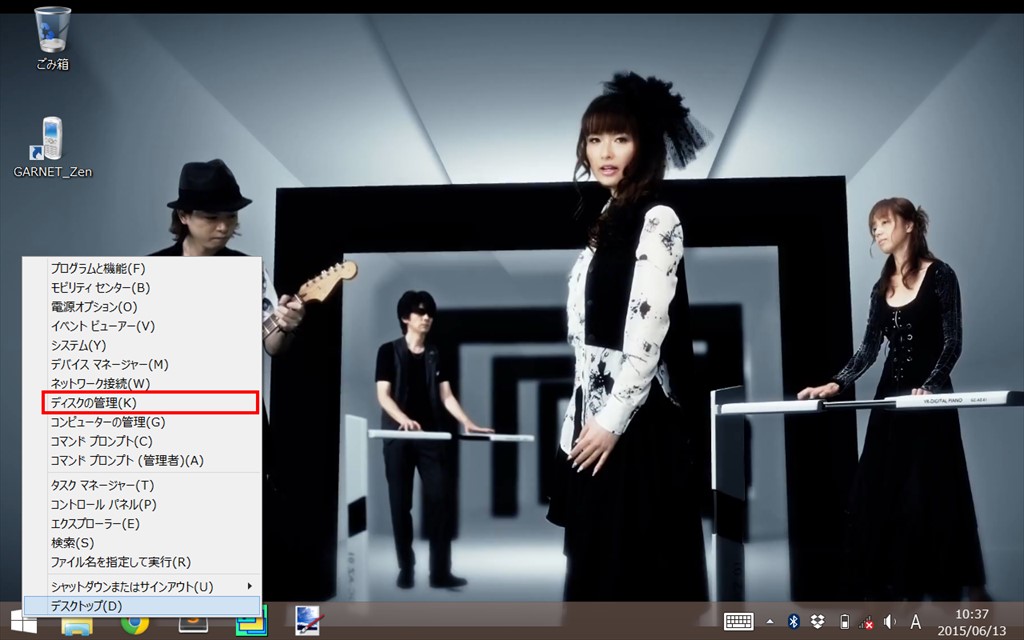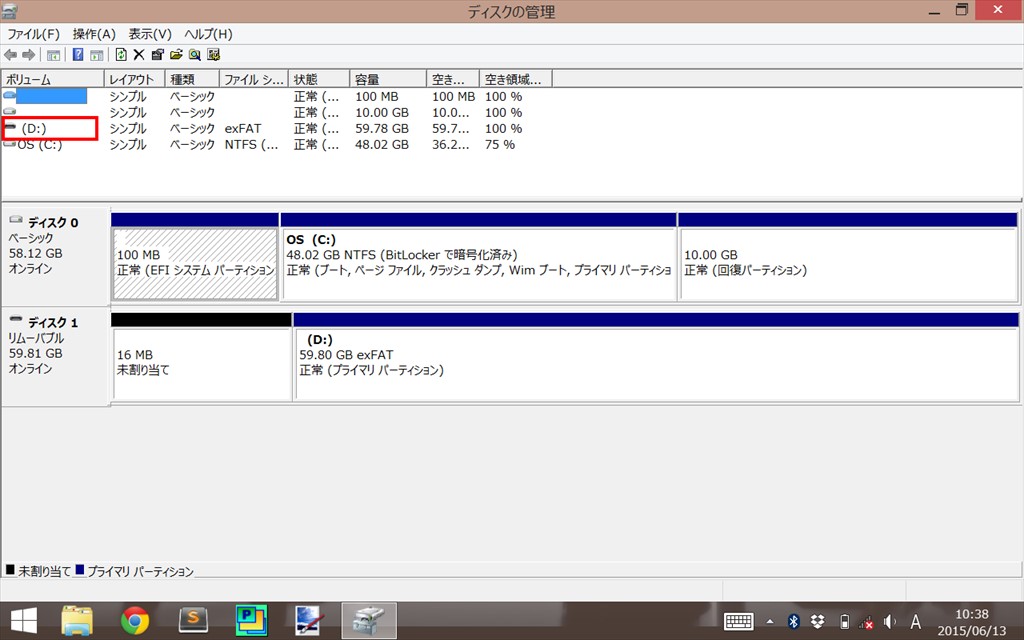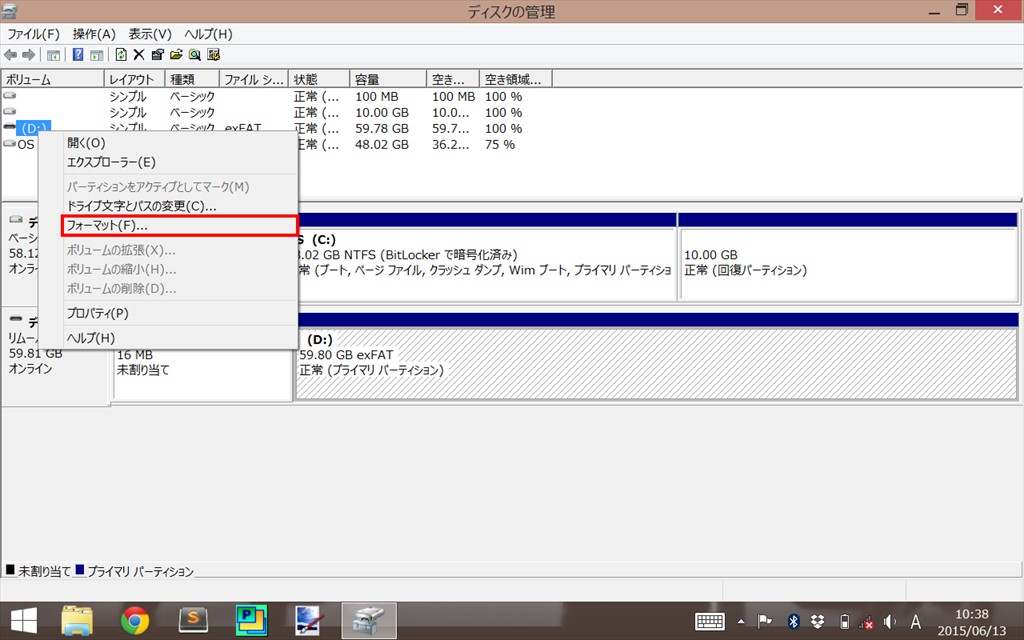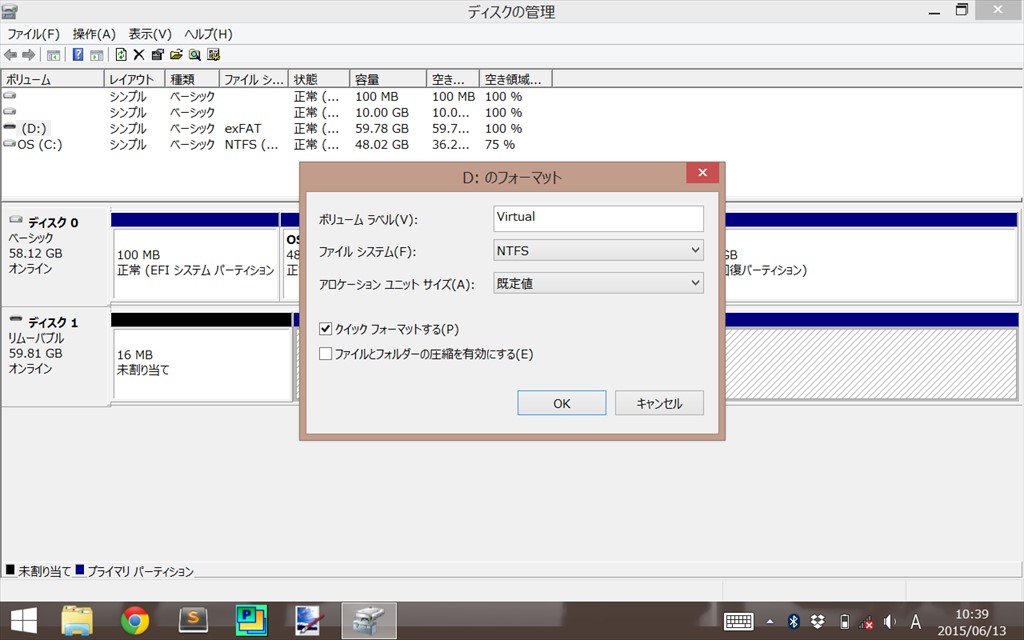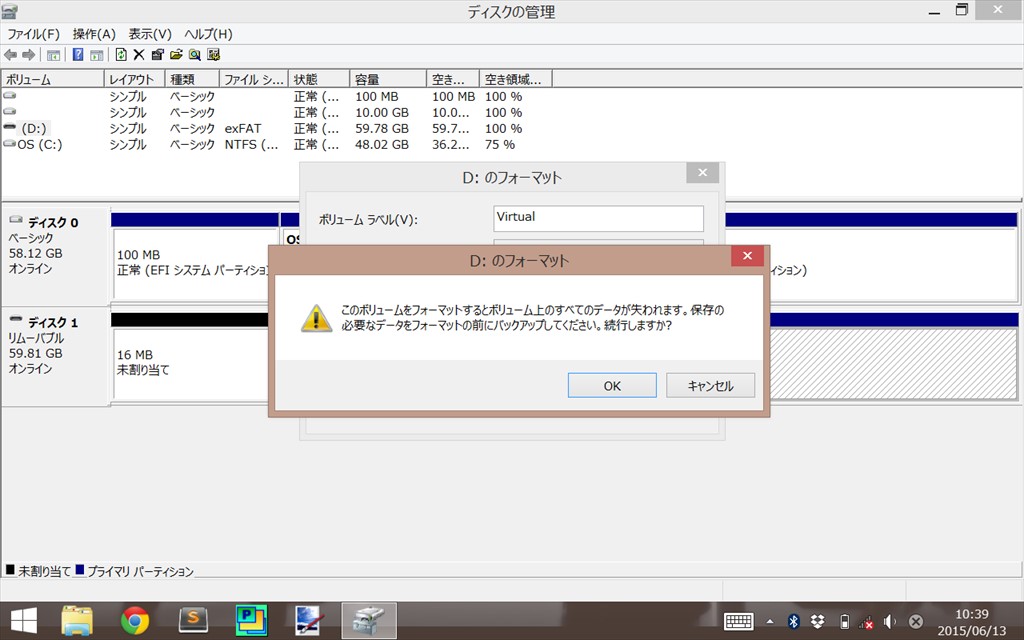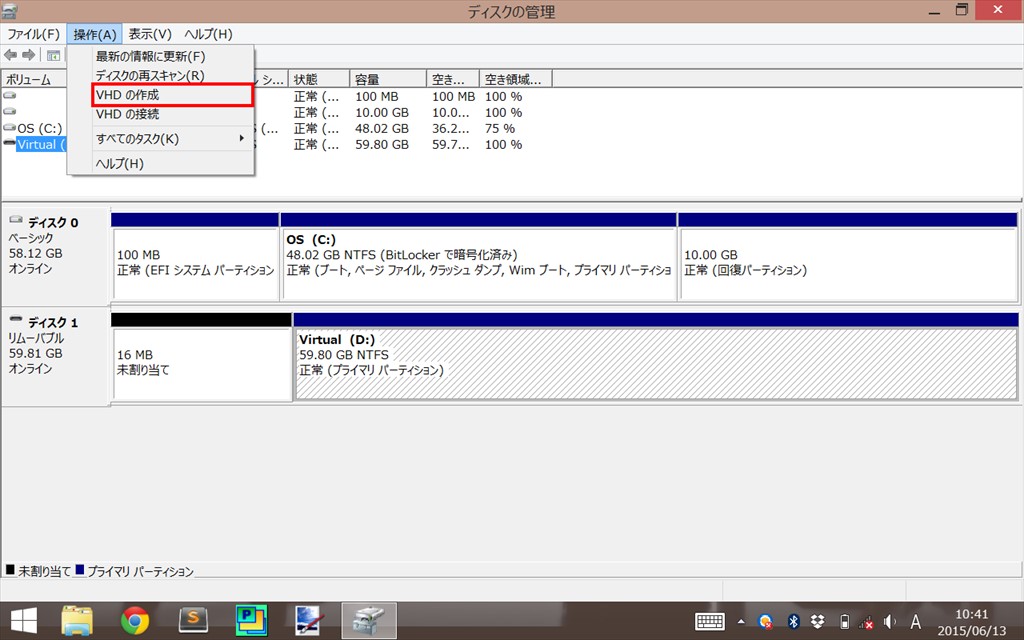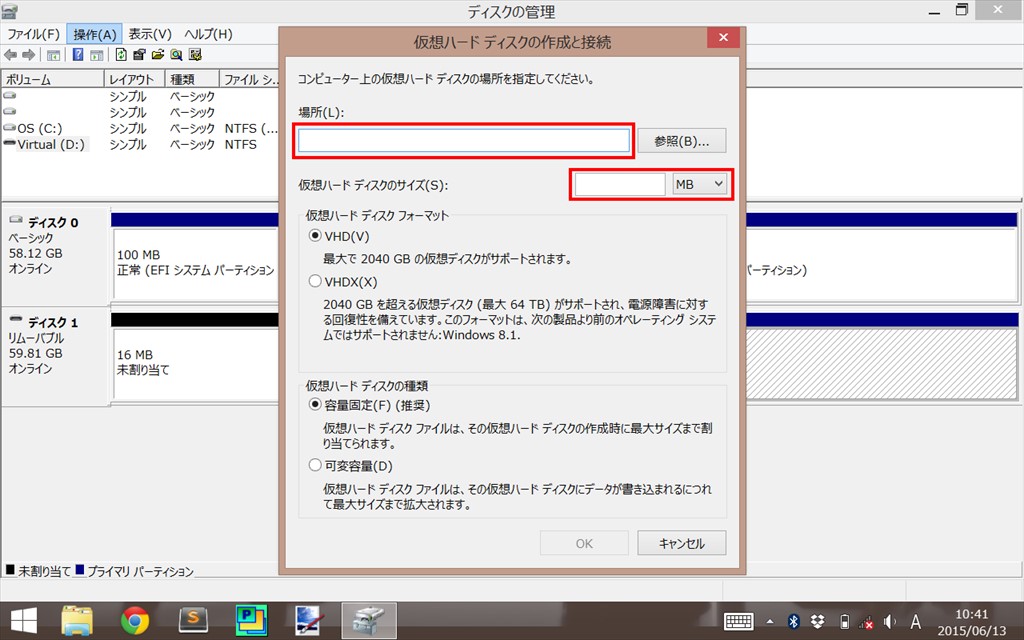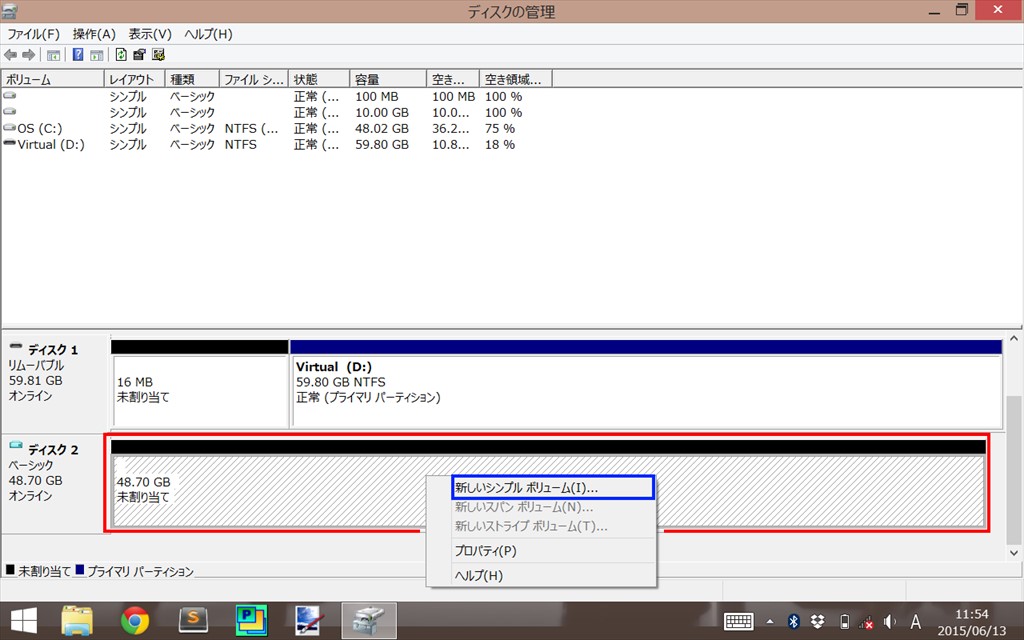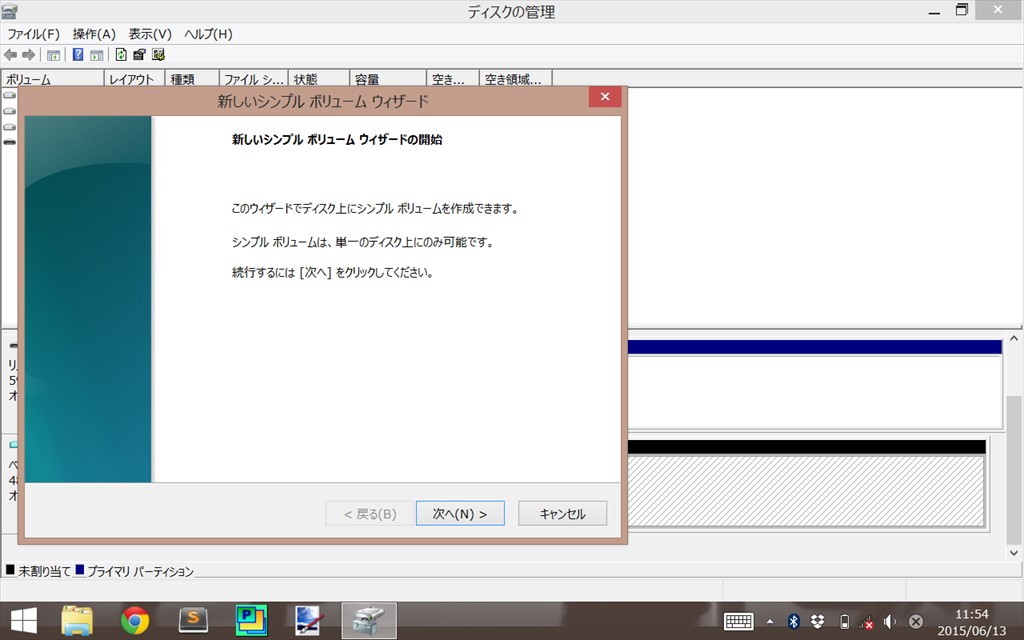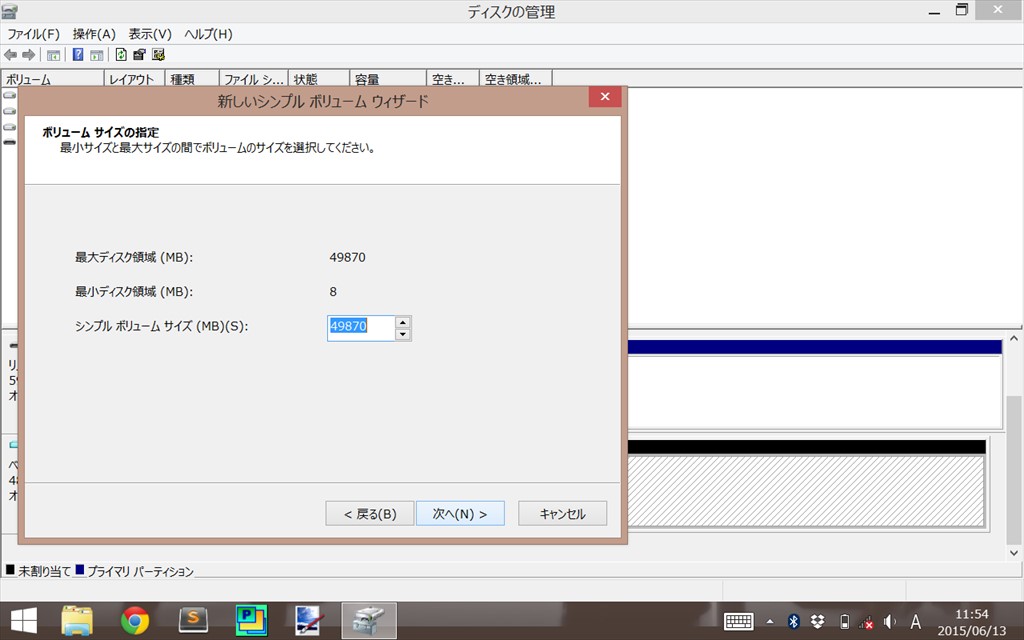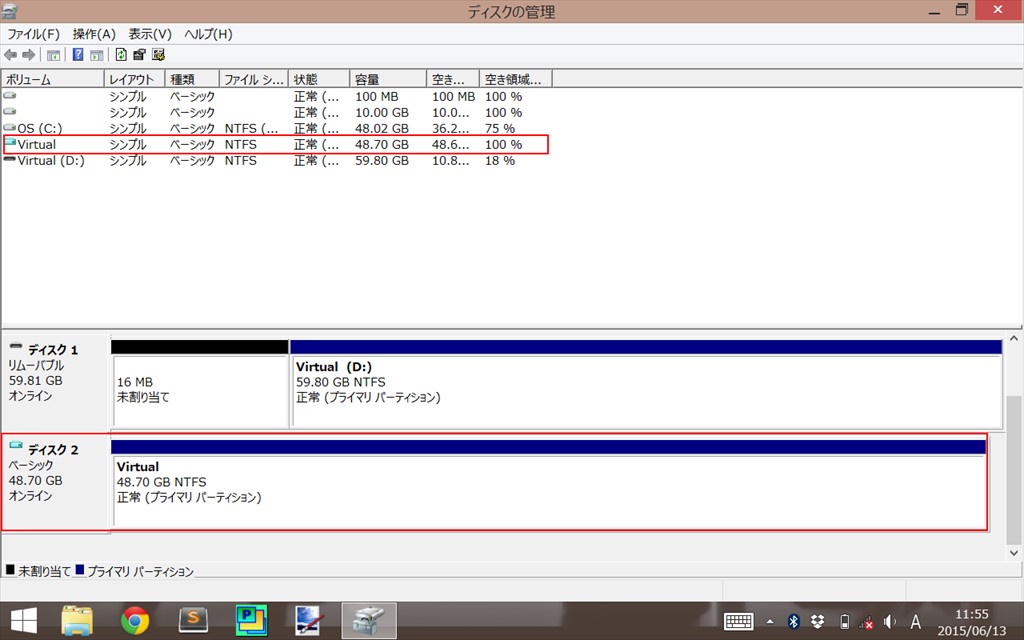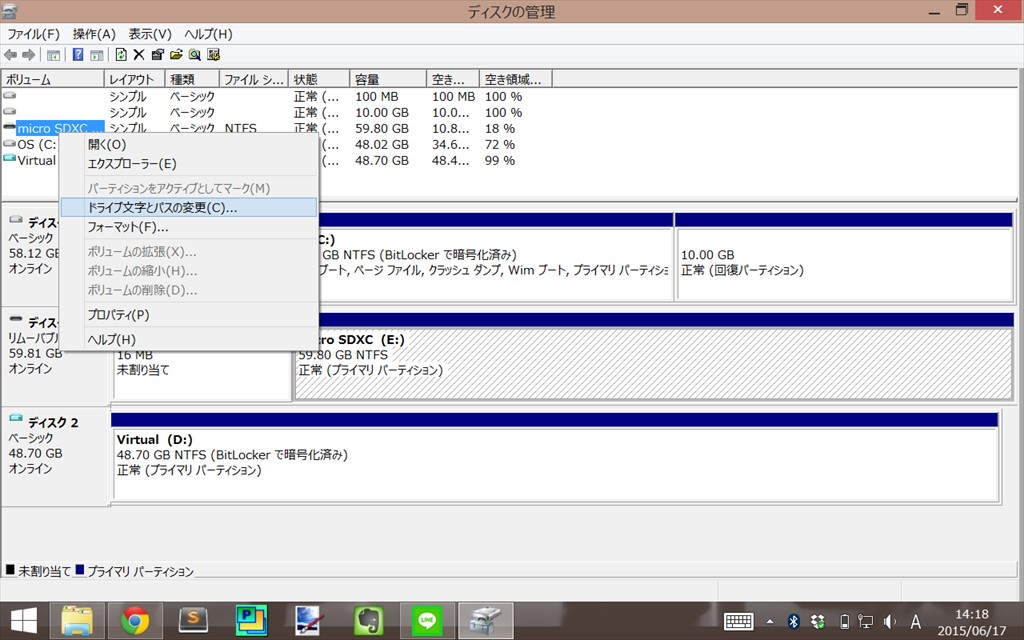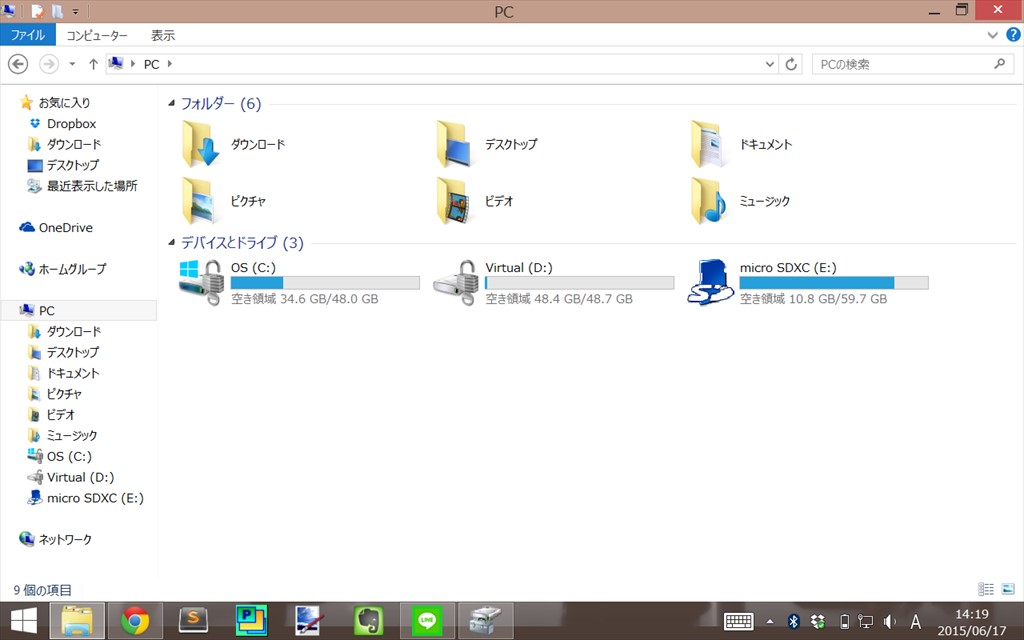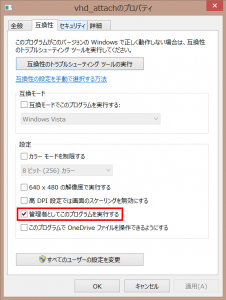TransBook Chi T90CHI-64GSのストレージを補う!!SDカードを仮想ディスク化するのにオススメの方法を紹介します
2017/05/23 Authored by GARNET
※この記事には広告(アフィリエイトリンク)が含まれますのであらかじめご了承ください。
GARNETが考えた方法ではないので予め。
ASUS製のOffice入り2in1、T90CHI-64GSを購入したGARNETです。ずっと引きこもって作業しているのでさほど弄ってなかったりします(ぇ
低価格帯のWindowsタブレットは元の本体ストレージ自体が結構少なめだったりしますが、実際に使える領域はスペック表以上にかなり少なくなります。。
T90CHI-64GSに関して言えば本体ストレージは64GBとされていますが、実際に利用可能な領域は43.5GBだけでした。Officeのインストール後は41.8GBまで減りました。。
なのでその少ないストレージ容量を補うためにmicroSDカードを活用します。
本体がmicroSDHC規格に対応していれば最大32GB、microSDXC規格に対応していればそれ以上の容量を追加することが可能になります。Chiは後者です。
ただしSDカードはそのままだと一部のソフトがインストールできません。今まで個人的に困った例だと、DropboxやEvernoteの同期フォルダー。これらだけで相当なデータ量になるので、とてもじゃないですかタブレット本体に保存してられません。。
というわけで前回のYOGA Tablet 2 with Windowsに続き、TransBook ChiでもmicroSDカードの仮想HDD化を行いました。
前回よりも良い方法が登場していたのでメモがてらご紹介。。
スポンサーリンク
目次
YOGAではバッチファイルを作成したが…
前回はこちらのデジモノぶろぐさんの記事を参考に…そのまま実行しました。。
もっと言えば今回もこちらを参考にさせていただいたんですけどね。。
どちらもOSの標準機能でVHD、バーチャルハードディスクを作成します。問題はこのマウント方法について。
↑の記事の通りにバッチファイルを作成してスターチアップに登録すると、Windowsの起動時に自動的にマウントを行うのですが…
こんな感じで実行の確認を要求されます。。
まあこの辺は回避しようと思ったらできるっぽいのですが、どうやら↑の記事を公開したその後デジモノぶろぐさんがさらに便利なツールが公開されたようで。
こちらで紹介されているツールを利用すると、バッチ起動時のコマンドプロンプトが表示されることなくマウント可能なんだとか。めっちゃスマートにマウント可能なんだとか。素晴らしいやん?
というわけでスタートアップに登録したバッチファイルを削除し、こちらのツールを利用したマウント方法に切り替えました。作者様、ありがとうございますm(_ _)m
で、実際の手順をメモがてらまとめておきます。せっかくなのでmicroSDカードをVHD化するところから。
デジモノぶろぐさんで説明されているほぼその通りですが、T90CHI-64GS版ということで補足しながら(
T90CHI-64GSでmicroSDをVHD化する手順
もちろんmicroSDカードは挿入済み。TranscendのSDXC 64GBのを使いました。価格的にこれ以上は無理というのもありますが、やっぱりこれぐらいは欲しい。。
左下のWindowsボタンを右クリック(長押し)して「ディスクの管理」を開きます。
普通は本体ストレージがCドライブ、microSDカードがDドライブに割り当てられているかと思います。
そのmicroSD、赤く囲ったDドライブのところで右クリックして…
開いたメニューから「フォーマット」を選択。
ボリュームラベルは任意で。後からでも変更は可能です。これだと分かりづらかったので作業後に「micro SDXC」と変更しました。。
そんなことはどうでも良くて、ファイルシステムを「NTFS」に設定してOKをクリック。
警告の通り、フォーマットしちゃうと中のデータが全部吹っ飛びます。
今回は新品を用いたので何の心配もありませんが、データが保存されているSDを流用する場合は注意。
構わなければそのままOK。
フォーマットが済んだらスクショの通り、左上の「操作」から「VHDの作成」を選択。
まずVHDの作成場所について、今回はDドライブ内に作成するので「D:\」+「ファイル名.vhd」となります。ここではD:\virtual.vhdとしておきました。
そして地味に大事なのがVHDのサイズです。
SDの容量をそのまま設定しちゃうと上手く動作しなかったりします。経験者がここにいます。
80%~90%くらいのサイズが目安とのことですが、キリが良いので50,000MBに設定しておきました。だいたい80%です。
残り20%は無駄になるのかと言うとそうではなく、むしろ残った分は普通のSDカード領域として使えるのでそれを考慮して設定するのは全然アリだと思います。
あとの設定はそのままでOK。VHDの作成を始めます。
因みに約48GBのVHDの作成に約40分の時間が掛かりました。128GBのSDなんかでやったら余裕で1時間超えるんでしょうね。。
VHDの作成完了後、ディスクの管理画面をいったん閉じて開き直すと↑の画面が出るかと思います。
パーティションスタイルはどっちでも良いらしいのでデフォルトのGPTのままOK。
で、画像赤枠が作成したVHDの領域ですね。
ここで右クリックして「新しいシンプルボリューム」をクリック。
ここからは画面に従って進めておけばOK。
特に設定する必要はありません。設定しても良いけど。
そのままで良いハズ。
ドライブ文字の割り当ては後から可能です。
なのでDドライブに割り当てたい場合、ここで割り当てなくてOKです。
そんな感じでVHDの作成が完了しました。画像の赤枠がそれ。
名前が被っちゃったのでSD側を変更しておきました。
また↑のように右クリックから「ドライブ文字とパスの変更」でドライブ文字を変更できます。
これでSDをDドライブ以外に変更すれば、同じようにしてVHD側をDドライブとすることができます。
ここまでの作業が完了すると↑のような感じ。
とまあここまでは問題ないのですが、これタブレットの電源を切るとアンマウントされてしまうんですね。つまり、再びVHDとして利用するためにはそのたびにディスクの管理からマウントしなくちゃいけません。それは面倒。
というわけでツールの登場です。
マウントを自動化する
先ほどの記事からツールをDL&解凍します。
作業を簡略化するため、ユーザーフォルダ(C:\Users\(ユーザー名))に移動、コピーして作業を行いました。
解凍したフォルダーの中のvhdisk.txtをメモ帳などのエディターで編集。絶対パスでVHDの場所を入力します。
今SDカードはEドライブなので、今回ならE:\virtual.vhdです。
vhd_attach.exeの実行には管理者権限が必要らしいので設定してやります。
「プロパティ」→「互換性」を開くと赤枠の部分のチェックが外れていると思うのでチェックします。もし既に入っていればそのままでOK。
で、アンマウントした状態でこのexeファイルを実行してマウントされれば問題なし。ここでエラーを吐いたら何かが間違っていたりするので見直しましょう。。
生成されるテキストファイルにエラー内容が書かれていたりするのでそれを参考にすれば何が原因か分かると思います。
成功したら、あとはこれをタスクスケジューラに登録するだけです。
なおタスクスケジューラに関して、Windows10にアップグレードしたTransBook Chiでは以前と同じ設定では上手く作動しませんでした。
OSが原因かは不明ですが、同じように困っていらっしゃる方がいれば↓の記事も参考にしてみてください。
Windowsボタンなどから「コントロールパネル」→「管理ツール」→「タスクスケジューラ」の順に開いていきます。
「タスクの作成」をクリックしたら5つの項目が出てくるので、これを設定します。
全般
- 名前…任意
- 「最上位の特権で実行する」にチェック
トリガー
- 「新規」をクリック
- タスクの開始は「ログオン時」
- 「有効」にチェックが入っているか確認
操作
- 「新規」をクリック
- 操作は「プログラムの開始」
- 参照から実行するexeファイルを選択
条件
任意
設定
- 「タスクを要求時に実行する」のみチェックを入れ、他は外す
- 「新しいインスタンスを開始しない」
以上、やるべき作業は全て終わりです。
再起動してVHD、Dドライブが認識されていればOKです。
YOGAでは起動時にコマンドプロンプトが表示されマウントの許可が要求されましたがそれもなくなり、OSの起動と同時にDドライブが使える状態になりました。めちゃくちゃスムーズです。
いやホント感謝です。。
Windowsタブレットの容量不足解消に
TransBook Chi以外でも可能とは思いますが、デジモノぶろぐさんに書かれている通り全ての機種において動作の保証はしませんのでご注意を。。
しかしOSの起動と同時に、見た目は何も変わらないのに自動的にマウントしてくれるという非常にスマートなツールです。おかげ様でストレージは倍増、DropboxとEvernoteの同期フォルダーをそれぞれ移すことができました。
【Amazon.co.jp限定】Transcend microSDXCカード 64GB Class10 UHS-I対応 (無期限保証) TS64GUSDU1E (FFP)
仮想ハードディスク化自体は他にも方法はありますが、このツールを利用させてもらうのが簡単でかつ十分だと思います。
というわけで長くなりましたが、備忘録を兼ねてSDカードの仮想ハードディスク化と自動マウント化についてオススメの方法の紹介でした。
スポンサーリンク
著者情報
このブログを管理している人。現在のメイン端末はGalaxy S8 SC-02JとZenFone 3 Deluxe ZS570KL。GARNET CROWが大好き。企業のメディアサイトでも執筆活動中。広告掲載や執筆依頼などのお問い合わせはこちらから。